Auto replay uploader (BakkesMod)とBallchasing.comの使い方 ※PC版のみ
試合中に飛び出したスーパープレイ!
"あっ・・・ リプレイ保存し忘れた・・・"
なんてことはロケットリーグをプレイしてる人であれば誰しもが経験したことがあると思います。
そんなあなたに便利なBakkesModのプラグインの使い方を紹介します。
(replayアップロードサイトにはCalculated.ggとBallchasing.comの二つがありますが、今回は後者で説明します。)
導入方法と使い方
①BakkesModを導入する
導入方法はKanraさんのnoteを参考にしてください。
②Ballchasing.comにログインする
Ballchasing.comにアクセスし、右上のSteamマークが表示されているボタンをクリックします。飛んだページの"Sign in through STEAM"をクリックし、自分のSteamアカウントを連携します。
これでログインは完了です。
③BakkesModとBallchasing.comを連携する
まずロケリを起動し、メインメニューで"F2"キーを押してBakkesModのメニューを表示します。Pluginタブを選択して左側の列にある"Auto replay uploader"を選択します。
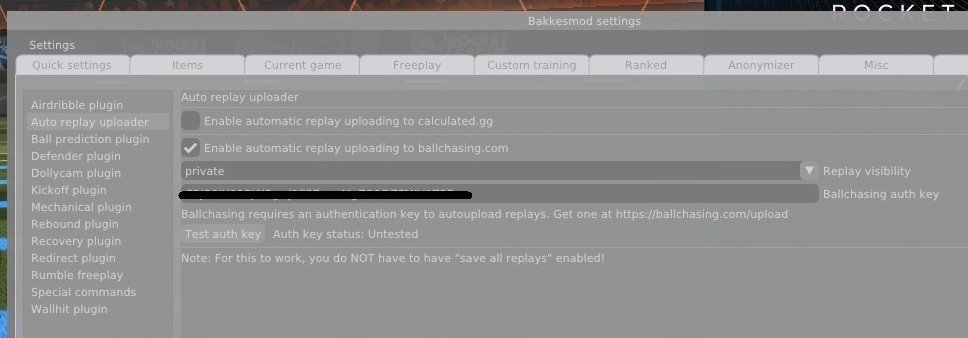
画像を参考に、"Enable automatic replay uploading to ballchasing.com"にチェックを入れます。
Replay visibilityは公開範囲の設定で、
・Public (全プレイヤーに公開)
・Private (自分だけ見ることができる)
・Unlisted (URLからなら誰でも見ることができる)
の3種類があるので好きなものを選択します。
"Ballchasing auth key"には

Ballchasing.comの"upload"タブにある画像の矢印のところに表示されている文字列をコピペします。
これで連携は完了です。
連携されているか確認したい場合は"Test auth key"をクリックし下の画像のようになればOKです。
![]()
あとはゲームをプレイすると、"My replays"に自分のリプレイが自動で溜まっていきます。(注意:途中抜けすると保存されません)
ダウンロードしてゲーム内でリプレイを見るには下の画像の赤丸の所をクリックするとリプレイファイルをダウンロードすることができるので、

Windows: My Documents\My Games\Rocket League\TAGame\Demos
Mac: Library/Application Support/Rocket League/TAGame/Demos
Linux: $HOME/.local/share/Rocket League/TAGame/Demos
にダウンロードしたファイルを入れると見れるようになります。
最後に
Ballchasing.comにはたくさんのリプレイがあり、プロのリプレイも上がってたりします。

名前で検索すればたくさん出てくると思いますがたまに偽物もいるので気を付けてください(笑)
画像のようにフィルターでランクを選択すれば確実かと思います。
また、リプレイを解析して様々なデータを計算してくれますが面倒で長くなりそうなのでまた別の機会に解説します。
(あと、何かトラブルなどあっても自己責任でお願いします)
質問などありましたら僕のTwitterのDMにお願いします。
この記事が気に入ったらサポートをしてみませんか?
